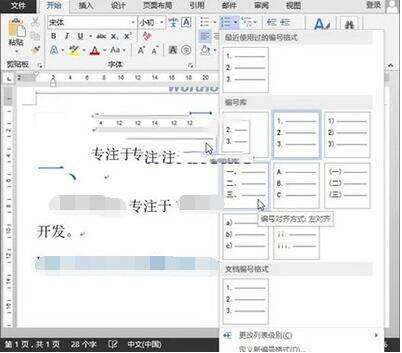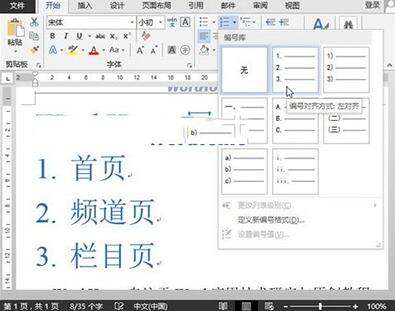word2013快速输入编号的操作教程
办公教程导读
收集整理了【word2013快速输入编号的操作教程】办公软件教程,小编现在分享给大家,供广大互联网技能从业者学习和参考。文章包含282字,纯文字阅读大概需要1分钟。
办公教程内容图文
方法1
打开word2013文档窗口,在“开始”功能区的“段落”分组中单击“编号”下拉三角按钮。在“编号”下拉列表中选中合适的编号类型就可以,如图所示。
在当前编号所在行输入内容,当按下回车键时会自动产生下一个编号。若连续按两次回车键将取消编号输入状态,恢复到Word常规输入状态。
方法2
打开word2013文档窗口,选中准备输入编号的段落。在“开始”功能区的“段落”分组中单击“编号”下拉三角按钮,在打开的“编号”下拉列表中选中合适的编号即可,如图所示。
快来学习学习word2013快速输入编号的操作教程吧,一定会帮到大家的。
办公教程总结
以上是为您收集整理的【word2013快速输入编号的操作教程】办公软件教程的全部内容,希望文章能够帮你了解办公软件教程word2013快速输入编号的操作教程。
如果觉得办公软件教程内容还不错,欢迎将网站推荐给好友。